 Pages
Pages
ใช้แอป Pages เพื่อสร้างเอกสารและหนังสือที่มีลูกเล่นสื่อหลากหลายรูปแบบและน่าตื่นตาตื่นใจบน Mac ของคุณ เปิดและแก้ไขไฟล์ Microsoft Word และติดตามรายการแก้ที่ทำโดยคุณและคนอื่น
สวยจัง! Pages มีแม่แบบระดับมืออาชีพที่พร้อมใช้งานสำหรับใช้สร้างหนังสือ จดหมายข่าว รายงาน ประวัติย่อ และอื่นๆ ช่วยให้คุณเริ่มสร้างโปรเจ็กต์ได้อย่างง่ายดาย
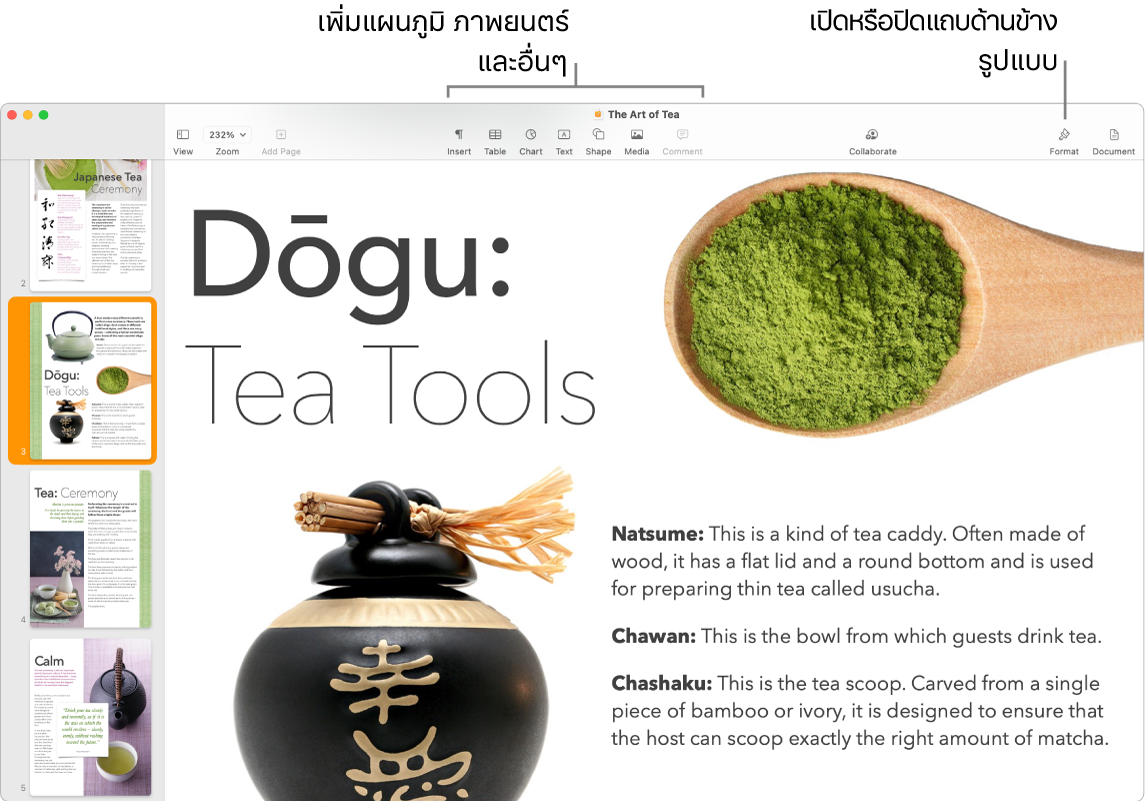
เครื่องมือจัดรูปแบบทั้งหมดของคุณรวมไว้ในที่เดียว คลิกปุ่มรูปแบบ ![]() ในแถบเครื่องมือเพื่อเปิดตัวตรวจสอบรูปแบบ เลือกบางสิ่งในเอกสารของคุณ แล้วตัวเลือกสำหรับสิ่งนั้นจะปรากฏขึ้นมา
ในแถบเครื่องมือเพื่อเปิดตัวตรวจสอบรูปแบบ เลือกบางสิ่งในเอกสารของคุณ แล้วตัวเลือกสำหรับสิ่งนั้นจะปรากฏขึ้นมา
จัดใส่ข้อความไว้รอบๆ กราฟิก เมื่อคุณเพิ่มรูปภาพไปที่เอกสารข้อความ ข้อความจะเพิ่มเข้าไปรอบๆ รูปภาพโดยอัตโนมัติ คุณสามารถปรับวิธีการตัดข้อความอย่างละเอียดได้ในแถบข้างรูปแบบ
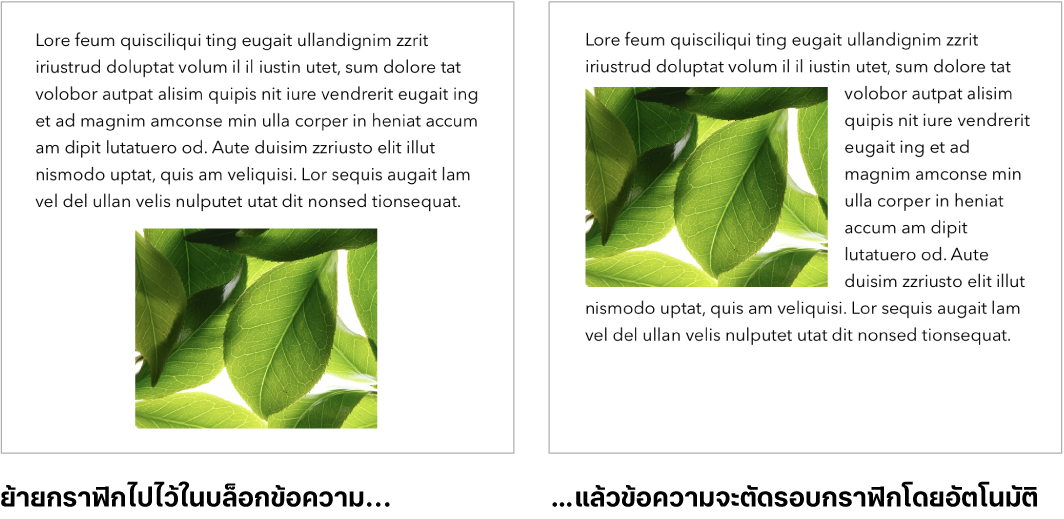
คุณก็เป็นผู้เผยแพร่ได้ Pages มาพร้อมกับแม่แบบหนังสือที่ให้คุณสร้างหนังสือแบบโต้ตอบในรูปแบบ EPUB เพิ่มข้อความและภาพ และแม้กระทั่งสารบัญ เมื่อคุณพร้อม คุณสามารถทำให้หนังสือของคุณพร้อมสำหรับซื้อหรือดาวน์โหลดได้ใน Apple Books
เริ่มทำใน Mac ทำเสร็จใน iPad คุณสามารถทำให้เอกสารต่างๆ ในอุปกรณ์ทุกเครื่องของคุณอัปเดตตรงกันอยู่เสมอได้เมื่อคุณลงชื่อเข้าด้วย Apple ID เดียวกัน คุณจึงสามารถเริ่มสร้างเอกสารในอุปกรณ์เครื่องหนึ่ง แล้วไปทำต่อจากจุดที่คุณทำค้างไว้ในอุปกรณ์อีกเครื่องได้
แปลภาษาอย่างรวดเร็ว เลือกข้อความที่คุณต้องการแปล กดปุ่ม Control ค้างไว้แล้วคลิกข้อความที่เลือก จากนั้นเลือก แปลภาษา แล้วเลือกภาษา ในการแปลข้อความที่คุณป้อน ให้คลิก “แทนที่ด้วยการแปล” คุณยังสามารถดาวน์โหลดภาษาเพื่อทำงานแบบออฟไลน์ได้อีกด้วย โดยไปที่บานหน้าต่างภาษาและภูมิภาคของการตั้งค่าระบบ จากนั้นคลิกปุ่มการแปลภาษาที่ด้านล่างสุด ภาษาบางภาษาไม่สามารถใช้ได้ ให้ดูที่แปลภาษาบน Mac ในคู่มือผู้ใช้ macOS
เคล็ดลับ: เปิดการติดตามการเปลี่ยนแปลงเพื่อดูการเปลี่ยนแปลงที่คุณและผู้อื่นดำเนินการไว้ในเอกสารนั้น การแก้ไขและความเห็นของแต่ละคนจะมีสีแตกต่างกันเพื่อให้คุณเห็นว่าใครคือผู้ดำเนินการแต่ละรายการ เลือก แก้ไข > ติดตามรายการแก้ เพื่อแสดงแถบเครื่องมือการติดตาม
เรียนรู้เพิ่มเติม ให้ดูที่ คู่มือผู้ใช้ Pages